protel99se gerber输出各层文件后缀名
由Protel99se文件生成Gerber文件记录20111207

由Protel99se文件生成Gerber文件记录2011.12.07 Alvin以前都是直接发PCB,现在有了发Gerber文件的需要,根据网上资料进行试验,经过周折,导出了文件,做下记录以供备忘==由于Protel99se中导出Gerber比较麻烦,转到高版本Altium中导出注意:这个转换过程中可能导致一些信息的丢失,一定要先检查一下自己曾经在protel中定义一个solder mask的规则,对via涂锡,但是转化之后,变成了对所有对象涂锡了,导致生成gerber的solder开窗层丢失检查时去掉该规则即可,关于涂锡可直接在加工说明单中要求即可然后选择生成Gerber文件选择单位和格式,英制或公制都可以,关键和后面生成的钻孔文件保持一致即可;图上后面的格式比前面的精度高,需要时选高精度附注:有一个导出一个小板,导出有问题,最后尝试提高精度为2:4好了Layer标签中默认都没有选择,注意选择Plot Layers—Used On,选择Include Unconnected mid-layer pads选择Mechanical Layer…-->可不选Drill Drawing标签中不用动Apertures标签中也用默认的不用动,默认已经选中Embedded apertures(RS274X)Advanced标签中相对坐标一项改为绝对坐标Reference to absolute origin以便后面生成穿孔文件时保持一致,其他Suppress leading zeros保持默认确认之后就生成了Gerber文件,已经生成了一堆文件,所生成的.cam文件不用保存然后生成钻孔文件使单位和格式和前面保持一致,将Suppress trailing zeros改为Suppress leading zeros,将位置改为Reference to absolute origin,和前面gerber文件保持一致弹出对话框点Units可以看到已经和前面的保持一致确认前面的对话框,即可生成钻孔文件比起前面的文件又增加了一些文件,所生成的.cam文件不用保存这样所需的文件就都生成好了,再在CAM350中打开验证一下要双击找到目录,使列表中显示出导入的文件Finish直接导入可以查看各个层的这是钻孔的显示所有曾,View-All,再次确认。
Protel 99SE
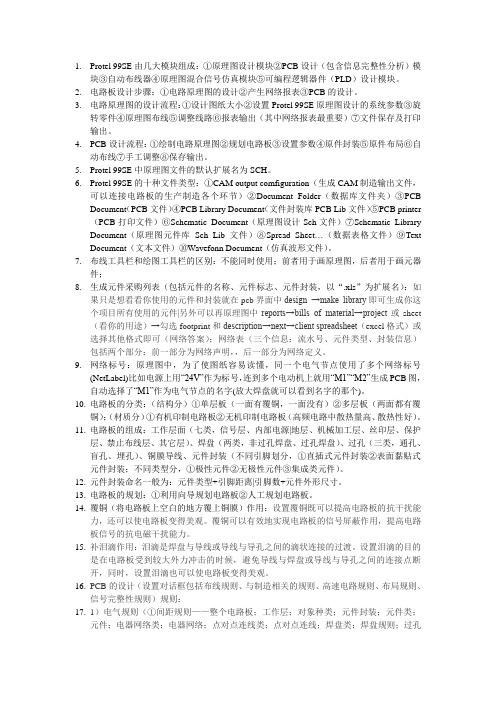
1.Protel 99SE由几大模块组成:①原理图设计模块②PCB设计(包含信息完整性分析)模块③自动布线器④原理图混合信号仿真模块⑤可编程逻辑器件(PLD)设计模块。
2.电路板设计步骤:①电路原理图的设计②产生网络报表③PCB的设计。
3.电路原理图的设计流程:①设计图纸大小②设置Protel 99SE原理图设计的系统参数③旋转零件④原理图布线⑤调整线路⑥报表输出(其中网络报表最重要)⑦文件保存及打印输出。
4.PCB设计流程:①绘制电路原理图②规划电路板③设置参数④原件封装⑤原件布局⑥自动布线⑦手工调整⑧保存输出。
5.Protel 99SE中原理图文件的默认扩展名为SCH。
6.Protel 99SE的十种文件类型:①CAM output comfiguration(生成CAM制造输出文件,可以连接电路板的生产制造各个环节)②Document Folder(数据库文件夹)③PCB Document(PCB文件)④PCB Library Document(文件封装库PCB Lib文件)⑤PCB printer (PCB打印文件)⑥Schematic Document(原理图设计Sch文件)⑦Schematic Library Document(原理图元件库Sch Lib文件)⑧Spread Sheet…(数据表格文件)⑨Text Document(文本文件)⑩Wavefonn Document(仿真波形文件)。
7.布线工具栏和绘图工具栏的区别:不能同时使用;前者用于画原理图,后者用于画元器件;8.生成元件采购列表(包括元件的名称、元件标志、元件封装,以“.xls”为扩展名):如果只是想看看你使用的元件和封装就在pcb界面中design →make library即可生成你这个项目所有使用的元件|另外可以再原理图中reports→bills of material→project或sheet (看你的用途)→勾选footprint和description→next→client spreadsheet(excel格式)或选择其他格式即可(网络答案);网络表(三个信息:流水号、元件类型、封装信息)包括两个部分:前一部分为网络声明,,后一部分为网络定义。
protel99se中英文对照汇总
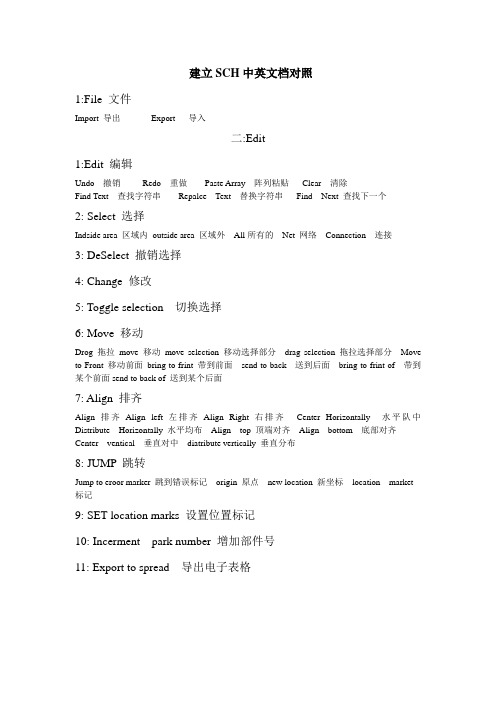
建立SCH中英文档对照1:File 文件Import 导出Export 导入二:Edit1:Edit 编辑Undo 撤销Redo 重做Paste Array 阵列粘贴Clear 清除Find Text 查找字符串Repalce Text 替换字符串Find Next 查找下一个2: Select 选择Indside area 区域内outside area 区域外All所有的Net 网络Connection 连接3: DeSelect 撤销选择4: Change 修改5: Toggle selection 切换选择6: Move 移动Drog 拖拉move 移动move selection 移动选择部分drag selection 拖拉选择部分Move to Front 移动前面bring to frint 带到前面send to back 送到后面bring to frint of 带到某个前面send to back of 送到某个后面7: Align 排齐Align 排齐Align left 左排齐Align Right 右排齐Center Horizontally 水平队中Distribute Horizontally 水平均布Align top 顶端对齐Align bottom 底部对齐Center ventical 垂直对中diatribute vertically 垂直分布8: JUMP 跳转Jump to eroor marker 跳到错误标记origin 原点new location 新坐标location market 标记9: SET location marks 设置位置标记10: Incerment park number 增加部件号11: Export to spread 导出电子表格三:View 视图1: View 视图Fit document 适合文档Around point 以点为中心zoom in 放大zoom out 缩小pan摇景refresh 刷新visible grid 可视网格electrical 电气网格snap grid 捕获网格2: Place 放置Bus 总线bus entry 总线入口part 元件juncttion 节点power port 电源端口wire 电线net lable 网络标号port 端口sheet symbol sheet 符号add sheet entry 添加sheet入口3: Directives 标志No erc 不做电气规格检查probe 探测点text vector index 测试矢量索引stimulus 激励pcb layout pcb设计annotation 注释text frame 字符帧4: Drawing tools 绘图工具Arcs 弧elipses 椭圆elipses arcs椭圆弧line 线round rectangle 圆角矩形polygoncs 多边形Beziers 贝尔赛曲线graphic 图形pie charts 陷饼型rectangle 矩形5: Process container 过程容器四:Design 视图1: Design 设计Update pcb 更新pcb browse library 元件库浏览add/remove library 添加/删除原件库marke project library 生成方案群update parts in cashe 更新缓冲器中的部件2: Template模块Update 更新set Template name 设置模块文件名remove current template 删除当前模块3: Creat Netlist创建网络表4: Creat sheet from symbol从符号生成图纸5: Creat symbol from sheet从图纸生成符号6: Option选项Sheet option 选项Template 模块file name to template file 没有模块文件orientation 方向land scape 风景portrait 肖像title blo?标题块standard 标准show reference zoom 显示参考区域show template graphic 显示模块图形BorderGrids 网格snap 捕获visib 可视electrical grib 电气网格enble 可用grid 网格排列stand style 标准风格custom width 定制宽度custom height定制高度X ref 区域数7:Design 设计中的Update pcb选项Synchronization 同步sheet symbol/port connection sheet 符号/端口连接connectivety 连接net labels and ports global 网络标签和端口全局only ports and ports global 仅端口全局append sheet numbers to net 添加sheet数到本地网络assign net to connected cop? 分配网络到连接的铜descend into sheet ports 下来到sheet部件components 元件Update component footprinted 更新元件的封装delete component 删除元件generate pcb Rules according to schematic layout 依照原理图规划指示创建pcb规则classes 类Genrate component class for all schematic sch? 为全部在项目的原理图sheets生成元件类Genrate net class form all busses in project 为全部在项目的总线生成网络类Preview change 预览改变execute 执行cancel 取消五:Tools工具1: Tools工具Erc 电气规则检查up/down hierarchy 变换层次find component 查找元件complex to simple 复杂变简单2: Annotate注释Options 选项all parts 全部部件reset designators 复位元件的标号update sheets number only 仅仅更新sheet数字current sheet only 当前的唯一的sheet ignore selection part 忽略已选择的部件group parts together if match by 如果匹配合并成部件组re-annotate method 重新注释方法up then across 向上然后横过down then across 向下然后横过across then up 横过然后向上across then down 横过然后向下advance options 高级选项3: Back Annotate反向注释Up/down hiercrchy 变换层次complex to simple 复杂变简单4: Database links数据连接5: Process containers过程容器Configure 配置6: Cross probe交叉检索7: Preferences 优选项Pin options 引脚选项pin name 加注引脚名字pin number 加注引脚数multi-part suffix muti-部件后缀orcad load options orcad载入选项codv footprint from/to 复制封装从/到Part filed 部件域1 auto-juntion 自动-接点drag orthqonal 画直角enable in-place editing 启用—放置编辑的Default powerobject names 默认电源项目名power gound 是GND的意思signal ground sgnd SGND8: Preferences 中的graphical editing 图形编辑Options 选项Clipboard reference 剪贴板参考add template to clip 增加模块到剪贴板convert special string 转换特殊字符串display printer fonts 显示打印机字体center of object 物体的中心Objects electrical junction 实体的电气节点auto zoom 自动缩放singnel/negation 单一的拒绝color options 颜色选项seletion 选项grid 风格颜色autopan options 自动摇景选项Auto pan fixed 自动摇景固定跳跃Auto pan off 自动摇景固定关闭Auto pan recenter自动摇景回到中心Cursor/grid options 光标/网格选项visible 可视网格line grid 线网格Dot line 点网格undo/redo 撤销/重做stack size 层堆大小ignore seletion 忽略选择Defult primitives 默认原始的primitives tyle 原始的类型all 所有的wiring 连线drawing 画图directives 指令part fields 部件域sheet symbol fileds sheet符号域library symbol fields 库部件others 其他9: Primitives 原始的Arc 弧bus 总线bus entry 总线入口designator 元件标号elliptical arc 椭圆弧eroor marker 错误标记ieee symbol ieee符号image 图像junction 节点line 线net lable 网络标签part 部件part fileld1 部件域1 part type 部件类型pin 引脚polygon 多边形port 端口power object 电源实体probe 检索process containe 过程容器六:Siumlate仿真1:Siumlate仿真Run 执行sources 源+5v volts +5vDC 1khz sine wave 1khz 正弦波1khz pulse 1khz脉冲create spice netlist 设计层次建立表格库文件(lib)一: Place 放置Pains 管脚pie charts 馅饼型二: Tools 工具New component 新建文件remove component 删除元件rename component 元件重命名add component 添加元件名copy component 复制元件move component 移动元件new part 新建文件remove part 删除元件next component 下一个元件find component 查找元件description 描述remove duplicates 删除附件update schematic 更新原理图三: options 选项Preferences 引脚选项pin name 加注引脚名字pin number 加注引脚数alpha 字母numeric 数字四: Document options 文档选项Setting 设置stvle 风格standard 标准size 大小show border 显示边界show Hidden 显示隐藏引脚custom size 定制大小use custom size 使用定制大小Border 边界workspace 工作空间library options 库选项建立PCB中英文档表格对照1:Edit 编辑Select 选择off grid pads 不再网格的焊盘hole size 孔径toggle selection 取消选择2:Move 移动break track 折断连线drag track end 拖拉终点Move selection 移动选择rotute selection 旋转选择flip selection 翻转选择3:Set reference 设置参考点Pin1 管脚1 center 中心location 坐标4:Jump 跳转Reference 参考点new location 新坐标x-location x-位置5:View 视图Around point 以点中心design manager 设计管理器status bar状态栏command status 命令状态栏toolbars 工具条main toolbars主工具条customize 定制6:Place 放置arc(center)弧arc(Any angle)尺寸标注? Arc(edge)坐标full circle 大循环full 填充track 铜膜走线string 字符串pad 焊盘via常规keep out 放置布线区域7:Tools 工具Library options 库选项grids 网格snap x 捕获X snap Y 捕获Y component X 元件Xmponent Y 元件Y electrical grid 电气网格range 排列visible kin 可视种类lines 线dots 点measurement 测量单位imperial 英制metric 米制Document options 文档选项layers层singal layers 信号层mechanical layers 机械层masks 面top solder 顶焊层bottom solder 底助焊层top paste 顶层阻焊层Bottom paste 底层阻焊层silkscreen 丝印层top overlayer 顶层丝印层bottom overlayer 底层丝印层others 其他keepout layers 禁止层multi layer multi层Drill guide 钻孔机指南Drill drawing 钻孔机图画System 系统drc errors drc错误connections 连接pad holes 焊盘孔via holes 过孔all on 全部打开all off 全部关闭used on 使用Tools 工具中的preferencesOptions 选项editing options 编辑选项online drc 联机DRC Snap to center 捕获中心extend selection 扩展选择remove Duplio 删除副本confirm golbal 确认全局编辑project locked Object 保护锁定物体autopan options 自动摇景style 风格Adaptive 适应的disable 禁用re-center 在中心fixed sizeJump 固定大小跳转shift accelerate 移动加速shift decelerate 移动减速ballistic 冲击polygon repour 多边形重新覆铜Never 决不threshold 开始always 总是P references 优选项Other 其他rotation ste 90.000 旋转步90.000 interactive routing 交互布线Undo/redo 撤销/重做mode 方式avoid obstacle 避免障碍ignore obstacle忽略障碍push obstacle 推动障碍cursor type 光标类型automaticany remove自动删除环component 元件拖拉connected tracks 已连接的轨迹Display 显示Convert special 转换特殊字符串highlight in full 加亮区网络颜色use net color for 加亮区的网络颜色redraw layer 重画层single layer mode 单一的层方式transparent layer 透明层show 显示pad nets 焊盘网络pad numbers 焊盘数via nets 过孔网络Text points 测试点origin marker 原点坐标status information 状态信息draft thresholds 草稿极限tracks 轨迹string 字符串layer drawing order 层画图规则Colors 颜色Signal layers 信号层internal planes 内电层mechanical layers 机械层system 系统background 背景Default 默认值Primitive type 默认值dlmension 尺寸radius 半径start angle 开始角end angle 末端角locked 锁定的selection 选择Component 元件的properties 属性的designator 元件标号rotation 旋转locks prims 锁原始的font 字体autoposition 自动位置建立PCB中英文档表格对照(PCB)1:View 视图Around point 以点为中心board in 3D pcb3D显示connections 连接show net 显示网络hide component nets 隐藏元件网络toggle units 公/英制转换2:Place 放置Plane settings 网层设置grid size 网格尺寸track width 轨迹宽度hatching style 阴影风格90-degree hatch 90度开口45-degree hatch 45度开口wertical hatch 垂直开口horizontal hatch 水平开口no hatching 没有开口2:T00lS 工具Design rule check 设计规则检查report 报告on-line 在一线routing rules 布线规则Clearance constraints 强制清除max/min width const 强制最大/最小宽度short circuit Constrair 强制短路un-routed net constor 强制解除网络布线maufucturing 手动规则High speed rules 高速规则max/min hole size最大/最小孔进大小layer pains 层对Test point user 定制测试点options 选项create report 创建报告文件create violation创建冲突记录sub-net 子网络目录stop whe? 中止(500)冲突发现internal plane warm 内部电层警告reset error markers 清除错误标志auto placement 自动布局1。
gerber文件方法介绍
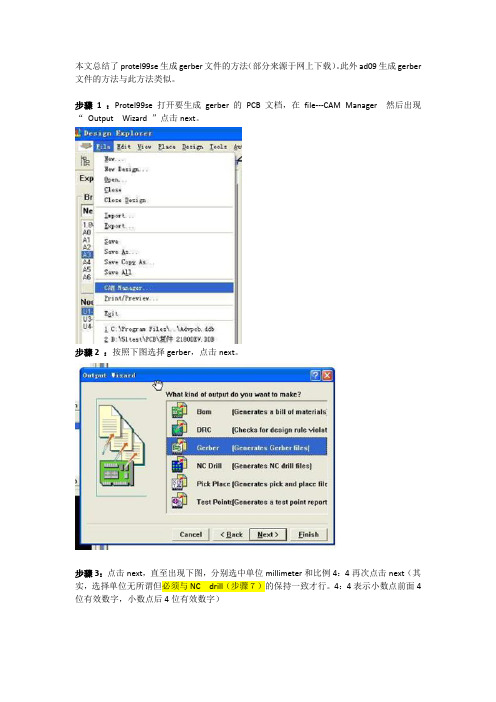
本文总结了protel99se生成gerber文件的方法(部分来源于网上下载)。
此外ad09生成gerber 文件的方法与此方法类似。
步骤1 :Protel99se打开要生成gerber的PCB文档,在file---CAM Manager 然后出现“Output Wizard ”点击next。
步骤2 :按照下图选择gerber,点击next。
步骤3:点击next,直至出现下图,分别选中单位millimeter和比例4:4再次点击next(其实,选择单位无所谓但必须与NC drill(步骤7)的保持一致才行。
4:4表示小数点前面4位有效数字,小数点后4位有效数字)步骤4: 在下图选择要输出的gerber层,1路点next。
对于双层PCB板一般选择:红色标记打对号部分步骤5 :点击tools菜单的proference出现下图,在export cam outputs 栏选择要输出gerber文件的路径点击ok。
步骤6:如下图右击鼠标,选择Insert NC Drill步骤7:在下图选中单位millimeter和比例4:4再次点击ok(其实,选择单位无所谓但必须与前面步骤3选择的保持一致才行)步骤8:点击tools菜单generrate CAM Files, 生成gerber文件。
步骤9:至此生成gerber文件。
Gerber文件保存在步骤5所设的路径中。
Gerber文件可以用CAM350打开。
备注:在PCB文件的右下角通常需要加“.Legend”(见下图),这样能在PCB生成的gerber 文件里自动生成钻孔信息。
在protel的plce—String ,此时按tab键,在出现的text文本框中点击下拉箭头,在出现的序列中选择.Legend,点击ok。
将其放在pcb板框的右下角。
见下图.Legend所在层必须为:“DrillDrawing”见下图。
感谢我的父亲、母亲养育了我,祝愿他们能够身体健康,生活幸福。
Protel软件导出PCB雕刻机加工文件教程

Protel软件导出PCB雕刻机加工文件教程目录1 AD9导出PCB雕刻机加工文件 (2)2 Protel99导出PCB雕刻机加工文件 (8)1.如何生成PCB雕刻机控制文件流程:PROTEL软件→GERBER文件→CopperCAM软件→雕刻机刀路所需的G文件。
说明:●PCB板的外框设为Top/Bottom Layer(而不是机械层、KeepOut层),CopperCAM软件可以自动生成PCB边框;●为了保证Gerber文件和钻孔文件对应,应选择相同的参考点,可靠下面的说明;2.AD9导出PCB雕刻机加工文件2.1打开PCB文件;2.2将边框由机械层/KeepOut层,转换为Top Layer层;2.3选择File->Fabrication Outputs->Gerber Files,打开General标签,如下图:2.4打开Layer标签,选择需要转换的层,如下图:2.5Drill Drawing标签保持默认设置,不选择,如下图:2.6Apertures标签保持默认设置,不选择,如下图:2.7Advanced标签,选择相应的参考点,如下图,单击OK,导出Gerber文件;2.8选择File->Fabrication Outputs->NC Drill Files,打开NC Drill 设置界面,如下图:2.9单击OK,弹出Import Drill Data对话框,单击Units按钮;2.10单击OK,导出NC Drill文件;2.11将生成的Gerber文件、钻孔文件,导入CopperCAM软件可以生成雕刻机刀路文件;3.Protel99导出PCB雕刻机加工文件3.1打开*.PCB 文件(或直接打开DDB 文件),我们会看到如图的设计文件。
3.2选择文件(File)菜单的新建选项(new),产生下图,选择第一项CAM output configuration选项;3.3连续选择OK,到达下图。
Protel99se制板全过程1.建立数据库文件(扩展名为.DDB)即项目文件...

Protel99se制板全过程1.建立数据库文件(扩展名为.DDB)即项目文件操作:File——New Design Datebase——对话框参数设置内容1:项目名称、存储路径、新建设计文档等。
内容2:还可以对设计工作组DesignTeam进行设计权限的管理,里面包括三个内容:Members(指定设计的成员)、Permissions(各个成员的访问权限)、Sessions (查看当前活动的用户状态)的设置。
内容3:文件的导入,双击Documents——右击选择Import或在File菜单里面选择Import——然后在弹出的对话框中选择要导入的文件名——这就OK了。
内容4:文件的导出,双击Documents——选中要导出的文件,右击——选择Export或在File菜单里面选择Export——在弹出的对话框中选择导出的路径——选择保存就OK了。
内容5:对文件的物理删除、恢复及永久删除等。
内容6:设计环境定制,点击File菜单左边的下拉箭头,里面有供用户指定所需要的环境,如:Servers、Customize、Preferences、Design Utilities、Run Script、Run Process、Security七个选项。
其中Customize是供用户指定自定义菜单、工具栏、快捷键三个设定;Preferences 是指定设计的优选项(在弹出的对话框中Create Backup是指是否创定备份文件;Save Preference是指此次设定的一些选项会被系统保存下来,而且下次打开protel会出现这次同样的界面,还有自动保存文件的一些设定、改变字体选项等;Design Utilities设计优化选项,在该选项中提供了设计数据库的压缩和修复功能,对做好的数据库文件可以进行压缩,对损坏的文件可以进行修复。
)2.新建原理图文件(可以重命名,扩展名为.SCH)操作:双击Documents,然后菜单栏New——Schematic Document内容1:原理图图纸的设置,Design——options或者在空白处直接按下D键选择options,可以对图纸的颜色、图纸的边界颜色、大小、栅格参数、系统字体大小等。
Protel 导GERBER方法
在protel 中如何导出gerber 文件?来源: 作者:小冬 发布时间:2007-11-24 在protel 中如何导出gerber文件?答案是有两种导出方法,第一种是在中文版protel 99se 中导出。
另外一种是在英文版导出gerber 文件方法。
1.中文版本:先打开一个文件,把公制转成英制,点文件里面的打印设置,在弹出的对话框中选择“options……”设置如图:(图1) 后点击 (图2)>>(图3)>>(图4)生成Gerber文件,然后点closte退出.来到图1点OK后退到最开始来,点"layers"进入层设计(图5) 选择要导出的层.后点OK,退出.最后点Pr int打印生成,就OK了.最后生成孔图.点"报告"里的"数控转孔文件",关掉,然后导出,把生成的gerber导出.就大成告成了.2.另外一种是英文版导出方法是:首先也是打开一个文件。
然后点文件里面的“cam manager……”在弹出的对话框中点击“NEXT”下一步。
然后选择第三个“gerber“然后就点“NEXT”下一步来到第五步点击右上角的“Menu>>plot layers>>used on"就OK了,然后就“NEXT”完成。
最后,来到平台,右击我们刚才生成的gerber文件,即“gerber output1"在弹出的下拉菜单中选择“i nsert NC drill"最后一步就是要导出了,导出必须先选择路径,选择在弹出的对话框中选择路径,这个相信大家一看就会了最后点下图导出就大公告成了。
Protel 99SE 转GERBER
Protel 99SE 转gerber档顺序
1、 File- CAM Manager…
保存在桌面
16、
这就是我们转出来的gerber文件
17、可以使用CAM350导入gerber即可看见转出的结果
2、点击 " Next".
选择gerber项
3、 点击“Next ".
4、 点击“Next ".
5、 点击 “Next ".
6、 点击“Next ".
需要点击此按钮来选择有用的层,Plot layers -----used on
7、 点击 “Next ".
8、 点击“Next ".
9、 点击“Next ".
10、 点击“Next ".
11、 点击“Finish ".
12、
在此部需要点击箭头所示处, 意思是插入钻孔, 要不然导出的gerber文件就没有钻孔文件! 这一步直接点OK即可
Байду номын сангаас
最后按键盘上的F9健
13、 gerber转出来了
14、導出Gerber文件
在此处点击右键
选择导出
15、Gerber文件保存位置
Protel 99se转gerber
14.在出现的NC Drill Setup提示框,Units选择Inches,Format选择最 大精度2:5,然后OK。
15. 在CAM Outputs for PCB Benchmark 94 Board.cam窗口空白处右 键选择Generate CAM Files或使用快捷键F9,输出gerber和NC Drill 文档。
8.选择Next(默认选择生成Drill Drawing和Drill Guide层)。
9.勾选Plot used drill drawing lay,将孔图标示类型选择Characte,然 后Next。
10.勾选Plot used drill guide lay,然后Next。
11.选择Next。
12.选择Finish。
13.此时已经生成名字为Gerber Output1的gerber文件,但还缺少NC Drill文件。在CAM Outputs for PCB Benchmark 94 Board.cam窗口 空白处右键选择Insert NC Drill
1.勾选过孔隆起
4.选择OK
2.erber文件
♦ 以PCB Benchmark 94.ddb为例 1.首先开启Protel 99se工具,在主菜单选择File > Open或在主工具栏选 择Open图标 ,然后选择PCB Benchmark 94.ddb文件。
2.打开设计文件后,在菜单栏选择File > CAM Manager,弹出输出向导 提示框,选择Next。
3.选择需要输出的类别为Gerber(Generates Gerber files),然后选择 Next。
Protel99转GERBER具体步骤及注意事项
PROTEL 99 SE PCB转GERBER步骤、检查及注意事项1.PCB检查:a.检查PCB是否有断路、短路等不良现象(操作:L(快捷键,下同)/Layer/All Off/选上Keepout 和Mutimol(检查网络是否有断路现象,以及Design/Rules/Run DRC/ Run DRC进行错误信息检查处理,包括间距不合理、短路等);b.检查外框尺寸、出针孔尺寸及位置、散热器孔尺寸及位置等标注是否正确;c.检查所有元器件的封装是否为迪赛封装(必要时生成自身库来检查,操作:Design/Make Library),检查焊盘上是否有过孔(焊盘间间距≥8mil);d.检查PCB叠层是否正确(正确叠层为M1、M2……Mn)如若叠层有误(如M3、M1、M2…….等),请在转成GERBER后更改CAM文件夹中的G1……Gn,操作按叠层有误的顺序更改G1……Gn 名即可,转GERBER步骤如下;e.检查Mark点及出针孔的开钢网层(Paste层)设置是否正确(如Mark点的设置,操作:双击Mark 点/Advanced/选择Override项后再设置其后面的值为-10mm,但出针孔的设置按具体要求对其进行设置)。
2.PCB中先设计坐标原点(一般选左下角为外框边为原点位置),再打开PCB中的层文件中的使用层选项(操作:L/Layer/Used On);3.所有过孔设置按专用加工设计要求中的规定来进行设定(整个PCB上过孔孔径种类不能超过三种);4.完成以上步骤后,打开File/CAM Manager/Next/Gerber/Next……/Finish(其中Next……的步骤中有尺寸比例选择为2:4,还应进行Menu/Plot Layer/Used On的选项操作,另外在此选项中应把Yes,plot unconnected mid-layer pad选中等操作);5.完成前四项步骤后,在此文件(CAM Output 1)中右击鼠标键选Insert NC Drill项,完成钻孔图生成);6.完成第5步后,再右击键选Genarate CAM Files或直接按键盘中的F9即可,之后会生成CAM文件夹;7.再打开第6步中的CAM文件夹,检查此文件中有没有漏层文件等现象,如若有请保存并关掉.PCB 文件,再打开.PCB文件,后再F9一下,重新生成CAM文件夹,按PCB加工要求删除不需要的层选项,处理好以后再关掉此文件夹,后点住它,再右击鼠标,选Export项导出并放于建立好的固定文件夹中;8.关掉整个PCB的.DDB文件,再对导出的CAM……文件重新命名为YBXXXXX_GB.ZIP并压缩。
- 1、下载文档前请自行甄别文档内容的完整性,平台不提供额外的编辑、内容补充、找答案等附加服务。
- 2、"仅部分预览"的文档,不可在线预览部分如存在完整性等问题,可反馈申请退款(可完整预览的文档不适用该条件!)。
- 3、如文档侵犯您的权益,请联系客服反馈,我们会尽快为您处理(人工客服工作时间:9:00-18:30)。
GTL---toplayer 顶层
GBL---bottomlayer 底层
GTO---TopOverlay 顶层丝印层
GBO---Bottomlayer 底层丝印层
GTP---TopPaste 顶层表贴(做激光模板用)
GBP---BottomPaste 底层表贴
GTS---Topsolder 顶层阻焊(也叫防锡层/绿油,负片)
GBS---BottomSolder 底层阻焊
G1---Midlayer1 内部走线层1
G2---Midayerr2 内部走线层2
...
GP1---InternalPlane1 内平面1(负片)
GP2---InternalPlane2 内平面2(负片)
...
GM1---Mechanical1 机械层1
GM2---Mechanical2 机械层2
...
GKO---KeepOuter 禁止布线层
GG1---DrillGuide 钻孔引导层
GD1---DrillDrawing 钻孔图层
GPT---Top pad Master 顶层主焊盘
GPB---Bottom pad Master 底层主焊盘
